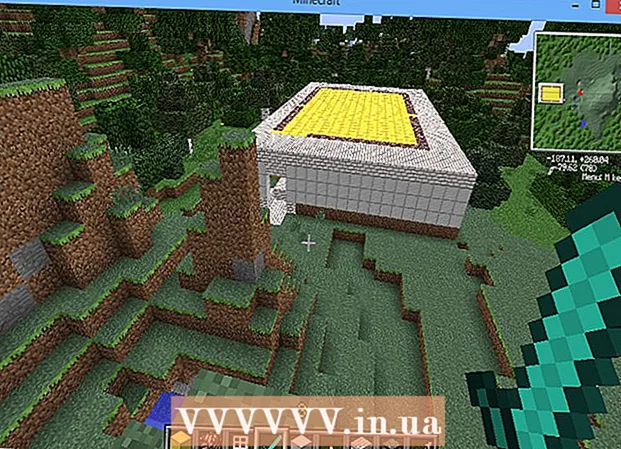Kirjoittaja:
Robert Simon
Luomispäivä:
22 Kesäkuu 2021
Päivityspäivä:
1 Heinäkuu 2024
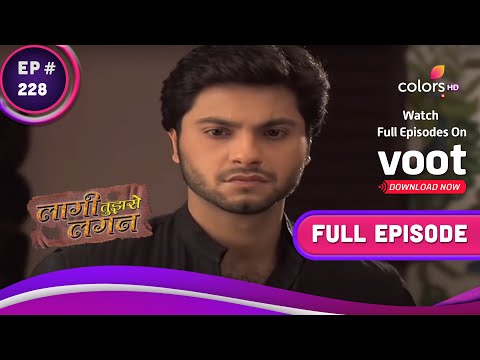
Sisältö
- Astua
- Tapa 1/3: iPhonessa
- Tapa 2/3: Androidissa
- Tapa 3/3: työpöydälläsi
- Windows
- Mac
- Vinkkejä
- Varoitukset
Tämä wikiHow opettaa sinulle kirjoittamaan emojia Instagram-kommenttiin. Voit tehdä tämän sekä iPhonessa että Androidissa käyttämällä puhelimen sisäänrakennettua emoji-näppäimistöä, Instagram-sovellusta ja työpöydällesi kopioimalla ja liittämällä emojit tuetulta verkkosivustolta.
Astua
Tapa 1/3: iPhonessa
 Ota käyttöön iPhonen Emoji-näppäimistö. Jos sinulla ei ole sisäänrakennettua emoji-näppäimistöä, sinun on aktivoitava se ennen jatkamista:
Ota käyttöön iPhonen Emoji-näppäimistö. Jos sinulla ei ole sisäänrakennettua emoji-näppäimistöä, sinun on aktivoitava se ennen jatkamista: - Avaa asetukset
 Avaa Instagram. Tämä sovellus muistuttaa värillistä kameraa. Tämä avaa Instagram-kotisivusi, jos olet jo kirjautunut sisään.
Avaa Instagram. Tämä sovellus muistuttaa värillistä kameraa. Tämä avaa Instagram-kotisivusi, jos olet jo kirjautunut sisään. - Jos et ole kirjautunut sisään Instagramiin, kirjoita käyttäjänimesi (tai puhelinnumerosi) ja salasanasi ja napauta Kirjaudu.
 Siirry viestiin, johon haluat vastata. Vieritä etusivua alaspäin löytääksesi viestin tai napauta suurennuslasikuvaketta ja kirjoita tilin nimi tarkastellaksesi tiettyjä viestejä.
Siirry viestiin, johon haluat vastata. Vieritä etusivua alaspäin löytääksesi viestin tai napauta suurennuslasikuvaketta ja kirjoita tilin nimi tarkastellaksesi tiettyjä viestejä. - Voit myös lisätä emojin oman Instagram-viestisi tekstitysosioon.
 Napauta puhekuplakuvaketta. Se on Instagram-postikuvan alapuolella näytön vasemmalla puolella. Tämä siirtää kohdistimen kommenttikenttään ja tuo esiin iPhonen näppäimistön.
Napauta puhekuplakuvaketta. Se on Instagram-postikuvan alapuolella näytön vasemmalla puolella. Tämä siirtää kohdistimen kommenttikenttään ja tuo esiin iPhonen näppäimistön.  Napauta emoji-näppäimistön kuvaketta. Tämä on hymiö kasvot näppäimistön vasemmassa alakulmassa. Emoji-näppäimistö ilmestyy tavallisen näppäimistön tilalle.
Napauta emoji-näppäimistön kuvaketta. Tämä on hymiö kasvot näppäimistön vasemmassa alakulmassa. Emoji-näppäimistö ilmestyy tavallisen näppäimistön tilalle. - Jos sinulla on enemmän kuin yksi ylimääräinen näppäimistö, tämä kuvake on maapallo. Napauta maapalloa pitkään ja valitse sitten Emoji.
- Näpäytä ABC näytön vasemmassa alakulmassa vaihtaaksesi takaisin alkuperäiseen näppäimistöön.
 Valitse lähetettävä emoji. Voit selata vasemmalle tai oikealle kaikkien käytettävissä olevien emojien läpi. jos napautat lähetettävää emojia, se näkyy kommenttikentässä.
Valitse lähetettävä emoji. Voit selata vasemmalle tai oikealle kaikkien käytettävissä olevien emojien läpi. jos napautat lähetettävää emojia, se näkyy kommenttikentässä.  Näpäytä Paikka. Tämä on tekstikentän oikealla puolella. Tämä lähettää emoji-kommenttisi.
Näpäytä Paikka. Tämä on tekstikentän oikealla puolella. Tämä lähettää emoji-kommenttisi.
- Avaa asetukset
Tapa 2/3: Androidissa
 Avaa Instagram. Tämä sovellus muistuttaa värillistä kameraa. Tämä avaa Instagram-kotisivusi, jos olet jo kirjautunut sisään.
Avaa Instagram. Tämä sovellus muistuttaa värillistä kameraa. Tämä avaa Instagram-kotisivusi, jos olet jo kirjautunut sisään. - Jos et ole kirjautunut sisään Instagramiin, kirjoita käyttäjänimesi (tai puhelinnumerosi) ja salasanasi ja napauta Kirjaudu.
 Siirry viestiin, johon haluat vastata. Voit vierittää etusivua alaspäin löytääksesi viestin, tai voit etsiä tiettyä käyttäjää napauttamalla suurennuslasikuvaketta.
Siirry viestiin, johon haluat vastata. Voit vierittää etusivua alaspäin löytääksesi viestin, tai voit etsiä tiettyä käyttäjää napauttamalla suurennuslasikuvaketta. - Voit myös lisätä emojin oman Instagram-viestisi tekstitysosioon.
 Napauta puhekuplakuvaketta. Näet tämän kuvakkeen Instagram-postin kuvan alla. Tämän pitäisi saada Android-näppäimistö näkyviin.
Napauta puhekuplakuvaketta. Näet tämän kuvakkeen Instagram-postin kuvan alla. Tämän pitäisi saada Android-näppäimistö näkyviin.  Napauta emoji-näppäimistön kuvaketta. Se näyttää hymiöiltä; näet sen näppäimistön vasemmassa tai oikeassa alakulmassa.
Napauta emoji-näppäimistön kuvaketta. Se näyttää hymiöiltä; näet sen näppäimistön vasemmassa tai oikeassa alakulmassa. - Jos emoji-kuvaketta ei näy, napauta Takaisin - painiketta ja pidä sitä painettuna. Sinun pitäisi nähdä emoji-vaihtoehto.
 Valitse lähetettävä emoji. Voit selata vasemmalle tai oikealle kaikkien käytettävissä olevien emojien läpi. jos napautat lähetettävää emojia, se näkyy kommenttikentässä.
Valitse lähetettävä emoji. Voit selata vasemmalle tai oikealle kaikkien käytettävissä olevien emojien läpi. jos napautat lähetettävää emojia, se näkyy kommenttikentässä.  Näpäytä ✓. Tämä on tekstikentän oikealla puolella. Näin tekemällä lähetät emoji-kommenttisi.
Näpäytä ✓. Tämä on tekstikentän oikealla puolella. Näin tekemällä lähetät emoji-kommenttisi.
Tapa 3/3: työpöydälläsi
Windows
 Avaa Instagram-sivusto. Mene https://www.instagram.com valitsemassasi selaimessa. Tämä avaa kotisivusi, jos olet jo kirjautunut sisään.
Avaa Instagram-sivusto. Mene https://www.instagram.com valitsemassasi selaimessa. Tämä avaa kotisivusi, jos olet jo kirjautunut sisään. - Jos et ole kirjautunut sisään Instagramiin, napsauta Kirjaudu, kirjoita käyttäjänimesi (tai puhelinnumerosi) ja salasanasi ja napsauta Kirjaudu.
 Siirry viestiin, johon haluat vastata. Selaa kotisivua alaspäin, kunnes löydät viestin, johon haluat vastata, tai kirjoita tietyn tilin nimi sivun yläosassa olevaan Haku-palkkiin.
Siirry viestiin, johon haluat vastata. Selaa kotisivua alaspäin, kunnes löydät viestin, johon haluat vastata, tai kirjoita tietyn tilin nimi sivun yläosassa olevaan Haku-palkkiin.  Napsauta kommenttikenttää. Se on Instagram-viestin alla oleva valkoinen kenttä, jossa lukee "Lisää kommentti ...". Tämä siirtää hiiren kohdistimen kenttään.
Napsauta kommenttikenttää. Se on Instagram-viestin alla oleva valkoinen kenttä, jossa lukee "Lisää kommentti ...". Tämä siirtää hiiren kohdistimen kenttään.  Napsauta kosketusnäppäimistön kuvaketta. Tämä on näppäimistön muotoinen kuvake näytön vasemmassa alakulmassa, mutta sinun on ehkä painettava ensin
Napsauta kosketusnäppäimistön kuvaketta. Tämä on näppäimistön muotoinen kuvake näytön vasemmassa alakulmassa, mutta sinun on ehkä painettava ensin  Napsauta hymiö kasvoja. Tämä kuvake sijaitsee näppäimistön vasemmassa alakulmassa.
Napsauta hymiö kasvoja. Tämä kuvake sijaitsee näppäimistön vasemmassa alakulmassa.  Kirjoita emoji napsauttamalla sitä. Voit vierittää vasemmalle tai oikealle emoji-välilehden läpi napsauttamalla > tai tai voit valita erilaisia emoji-luokkia napsauttamalla näppäimistön alaosassa olevia välilehtiä.
Kirjoita emoji napsauttamalla sitä. Voit vierittää vasemmalle tai oikealle emoji-välilehden läpi napsauttamalla > tai tai voit valita erilaisia emoji-luokkia napsauttamalla näppäimistön alaosassa olevia välilehtiä.  Lehdistö ↵ Enter. Emoji lisätään tähän.
Lehdistö ↵ Enter. Emoji lisätään tähän.
Mac
 Avaa Instagram-sivusto. Mene https://www.instagram.com valitsemassasi selaimessa. Tämä avaa kotisivusi, jos olet jo kirjautunut sisään.
Avaa Instagram-sivusto. Mene https://www.instagram.com valitsemassasi selaimessa. Tämä avaa kotisivusi, jos olet jo kirjautunut sisään. - Jos et ole kirjautunut sisään Instagramiin, napsauta Kirjaudu, kirjoita käyttäjänimesi (tai puhelinnumerosi) ja salasanasi ja napsauta Kirjaudu.
 Siirry viestiin, johon haluat vastata. Selaa kotisivua alaspäin, kunnes löydät viestin, johon haluat vastata, tai kirjoita tietyn tilin nimi sivun yläosassa olevaan Haku-palkkiin.
Siirry viestiin, johon haluat vastata. Selaa kotisivua alaspäin, kunnes löydät viestin, johon haluat vastata, tai kirjoita tietyn tilin nimi sivun yläosassa olevaan Haku-palkkiin.  Napsauta kommenttikenttää. Se on Instagram-viestin alla oleva valkoinen kenttä, jossa lukee "Lisää kommentti ...". Tämä siirtää hiiren kohdistimen kenttään.
Napsauta kommenttikenttää. Se on Instagram-viestin alla oleva valkoinen kenttä, jossa lukee "Lisää kommentti ...". Tämä siirtää hiiren kohdistimen kenttään.  Klikkaa Säätää. Tämä valikkokohta sijaitsee valikkorivin vasemmalla puolella näytön yläosassa.
Klikkaa Säätää. Tämä valikkokohta sijaitsee valikkorivin vasemmalla puolella näytön yläosassa.  Klikkaa Emoji ja symbolit. Tämä on valintavalikon alaosassa.
Klikkaa Emoji ja symbolit. Tämä on valintavalikon alaosassa.  Kirjoita emoji napsauttamalla sitä. Voit valita erilaisia emoji-luokkia napsauttamalla emoji-ikkunan alaosassa olevia välilehtiä.
Kirjoita emoji napsauttamalla sitä. Voit valita erilaisia emoji-luokkia napsauttamalla emoji-ikkunan alaosassa olevia välilehtiä.  Lehdistö ⏎ Palaa. Tämä lähettää emoji-kommenttisi.
Lehdistö ⏎ Palaa. Tämä lähettää emoji-kommenttisi.
Vinkkejä
- Emoji-näppäimistön pitäisi olla oletusarvoisesti käytössä iPhonessa.
Varoitukset
- Jotkin Instagram-käyttäjät eivät välttämättä näe emoji-kommenttejasi käyttämästä alustasta riippuen.